有些win11用户在删除不需要的文件夹的时候,遇到了删除不了需要权限的情况,这种情况应该怎么解决呢?大家可以右键打开文件夹的属性面板,之后在安全选项卡中打开高级选项,在权限项目中将类型改为允许,并应用于此文件夹、子文件夹和文件,这样你就能获取到权限,就可以正常删除了。
win11文件夹删除不了需要权限怎么办:
1、首先我们找到有该问题的文件夹,然后右键选中,点击选中“属性”;
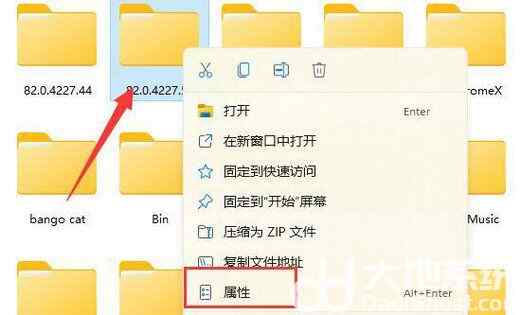
2、接着进入其中的“安全”选项卡;
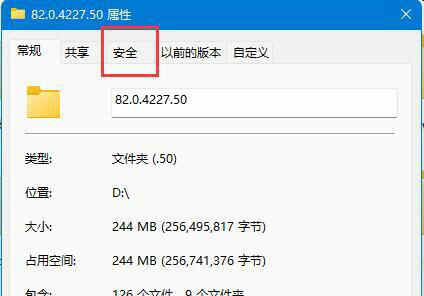
3、接着我们选中我们的账户,在点击下方“高级”选项;
4、然后再双击打开自己的账户;
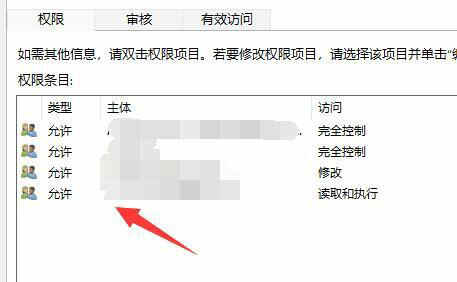
5、随后将这之种的类型改为“允许”,再勾选下方权限;
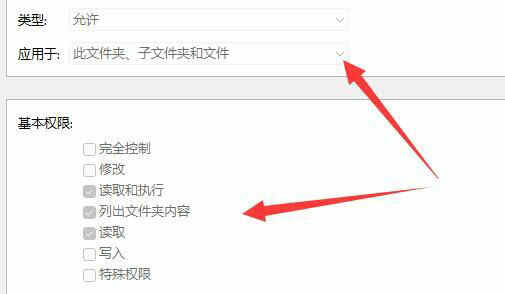
6、最后点击“确定”保存就可以啦。
以上就是win11文件夹删除不了需要权限怎么办 win11文件夹删除不了解决方法的全部内容,希望能帮到大家!








 R@1n ReBirth Activator V1.10 绿色免费版
R@1n ReBirth Activator V1.10 绿色免费版
 Adobe Lightroom Classic 2020v9.0破解版(免破解)
Adobe Lightroom Classic 2020v9.0破解版(免破解)
 惠普5746打印机驱动 V1.0.0 官方免费版
惠普5746打印机驱动 V1.0.0 官方免费版
 Origin 2022B V9.95.0 官方版
Origin 2022B V9.95.0 官方版
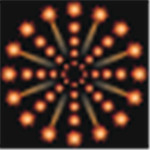 FWsim Prov3.1.1.6破解版
FWsim Prov3.1.1.6破解版
 Screen2SWF(屏幕录制工具)v3.7绿色中文版
Screen2SWF(屏幕录制工具)v3.7绿色中文版
 快捷方式启动软件 Rolanv2.2.0 破解付费版
快捷方式启动软件 Rolanv2.2.0 破解付费版
 暗影火炬城修改器v1.0风灵月影版
暗影火炬城修改器v1.0风灵月影版